JenkinsでRailsアプリをテストする。
環境
Jenkinsのインストール
さくらのVPSにDebian squeezeをインストールする方法はこちら。
$ wget -q -O - http://pkg.jenkins-ci.org/debian/jenkins-ci.org.key | sudo apt-key add -
$ sudo vi /etc/apt/sources.list
deb http://pkg.jenkins-ci.org/debian binary
$ sudo apt-get update
$ sudo apt-get install jenkins
jenkinsユーザーが作成されて8080にjenkinsが立ち上がる。
nginxでのReverse proxyの設定
example.com:8080では味気無いのでci.example.comでアクセス出来るようにする。
$ sudo apt-get install nginx
$ sudo vi /etc/nginx/sites-available/ci.example.com
server {
listen 80;
server_name ci.example.com;
location / { proxy_pass http://localhost:8080; }
}
$ ln -s /etc/nginx/sites-available/ci.example.com /etc/nginx/sites-enable/ci.example.com
rvmのインストール
rvmをsystem wideにインストールするのは大変なので単にjenkinsユーザーにインストールする。
$ sudo su - jenkins
$ bash < <( curl http://rvm.beginrescueend.com/releases/rvm-install-head )
大体nokogiriを使う段になって困るので下記をちゃんとインストールしておく。
$ rvm package install readline openssl zlib
$ rvm install 1.8.7 -C --with-openssl-dir=$HOME/.rvm/usr --with-readline-dir=$HOME/.rvm/usr --with-zlib-dir=$HOME/.rvm/usr
アプリ名でgemsetを作っておき、bundlerをインストールしておく。(jenkinsのタスクでやっても構わないと思う)
$ rvm use ruby-1.8.7-p334
$ rvm gemset create rails-example-app
$ rvm use ruby-1.8.7-p334@rails-example-app
$ gem install bundler
ユーザー認証
LAN内でない場合はユーザー認証をかける。"Manage Jenkins"の"Access Control"で"Secure Realm"を"Jenkins's own user database"にして"Allow users to sign up"にチェックを入れる。"Authorization"は"Matrix-based security"を選び、管理者ユーザーとなる予定のユーザー名を追加しておく。少し分かりづらいがここで設定した後、同じ名前でsign upをすれば良い。(間違って管理画面にはいれなくなってしまった場合はここを参考にしてリセットする。)
![Configure System [Jenkins]](http://farm6.static.flickr.com/5029/5590974594_431e850b22.jpg)
gitプラグインのインストール
大体が社内のgitやgithubから持ってくることになるのでgitプラグインをインストールする。"Manage Jenkins" > "Plugin Manager" > "Available"から"Git Plugin"を選択してインストールする。"Github Plugin"もついでに入れておくと良いかもしれない。
ビルドの設定
"Source Code Management"から"Git"を選択し、"Repositories" > "URL of repository"にリポジトリのURLを入れる。(githubのプライベートリポジトリを使っている場合はjenkinsユーザーで鍵を作り、githubの"Admin" > "Deploy Keys"から登録しておけばいい。)ビルドトリガーは好きに設定する。右側の"?"に親切な説明があるので迷わないだろう。ビルドはrailsなので"Execute shell"を選択する。rvmにはrvm-shellという指定の環境でshellを実行するうってつけのコマンドがあるのでそれをshebangに設定すればいい。
![u2plus Config [Jenkins]](http://farm6.static.flickr.com/5097/5590995582_b58d4766d0.jpg)
"Post-build Actions"で"E-mail Notification"を設定しておく。Debianデフォルトのexim4はメールが飛ぶようになってないのでいっそのことpostfixを入れた方が楽。
$ sudo apt-get install postfix
関連:Debian Squeeze install to Sakura VPS - komagata

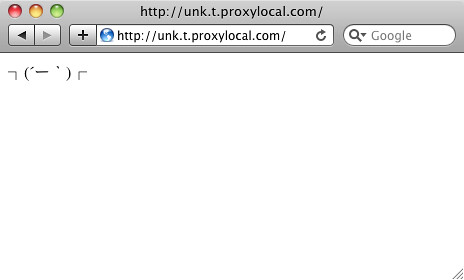
![Configure System [Jenkins]](http://farm6.static.flickr.com/5029/5590974594_431e850b22.jpg)
![u2plus Config [Jenkins]](http://farm6.static.flickr.com/5097/5590995582_b58d4766d0.jpg)